无线路由器桥接简单图解(迅捷150无线路由图例)
【www.xinr41319.cn--路由器知识】
主路由设置(客户的设好拿走了,总不能给客户设置时在那截图吧,着急不说还说你技术不行,用我自 己的演示吧)
主路由 迅捷300R三天线,设置正常上网这里不多说,
1.点【运行状态】记下DNS服务器:202.102.224.68 202.102.227.68 这些DNS参数前4个是主DNS服务器参数后 4位是备用DNS服务器。记下设副路由时用到。这里就不上图了,控制5张图片大家都懂的。
2.点击「网络参数」「LAN口设置」把路由器的LAN地址设置为192.168.1.1保存(这个路由默认192.168.1.1,不一定设置这个就是记住主路由IP地址,设副路由不要和主路由IP一样,IP不冲突即可。
3.[信道设置 ]从1到13随便选一个,但不能选自动,防止WDS功能不稳定,本例以信道13为例。
4.[DHC服务器设置] 把「地址池起始地址] 不动。把「地址池结束地址 设置为192.168.1.149其他不动,保存,重启主路由器
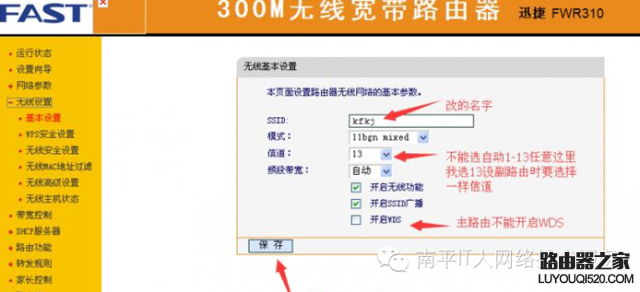
这样主路由器就设置好了,试下联网正常。
下面设置副路由: 用的迅捷150单线路由器,更改IP地址不能与主路由IP地址冲突。我改为192.168.1.2
「开启WDS」
点击「无线设置」->「基本设置」 SSID自己改,但不要与主路由相同,信道和主路由相同,选13勾选「开启WDS」,在弹出的界面点击扫瞄,得到AP列表以后找到主路由器的SSID,点击右边的「连接」按钮,会回到先前的界面,密钥填主路由的密钥,(保持与主路由器一致即可),保存。注意: 如主路由开启WDS功能,请关闭,否则WDS功能无法使用
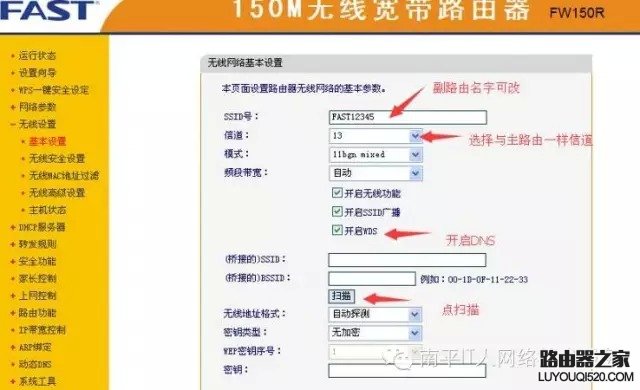
「DHCP服务器设置」 点击「DHCP服务器」->「DHCP服务器设置」
把「地址池开始地址」改为192.168.1.150(主路由地址池结束地址是 149)
「地址池结束地址」默认192.168.1.199只要不和主路由器产生交集即可。
「网关」填写主路由器的IP地址,即192.168.1.1
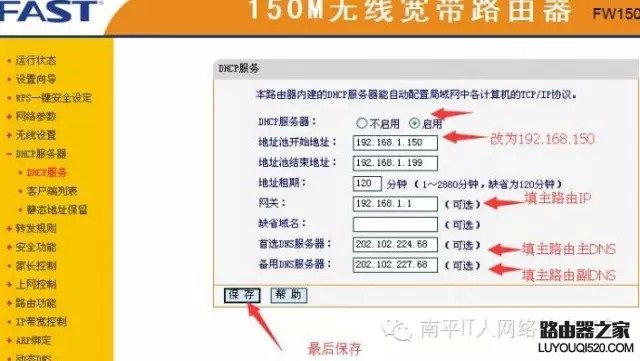
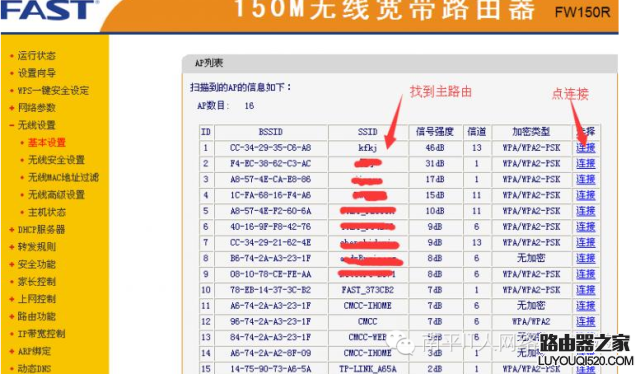
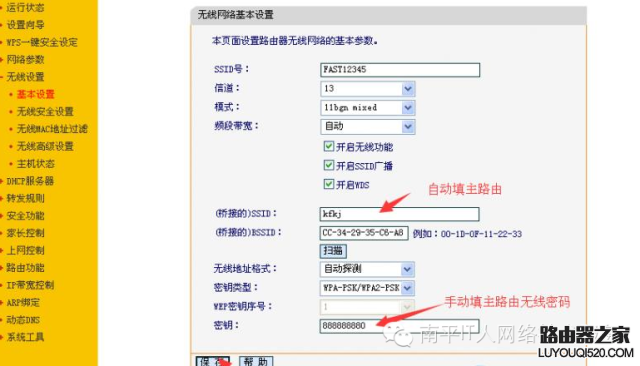
[主和备选DNS服务器]填之前记下主路由的地址,保存并重启路由器OK。
所有的路由器都大同小异,以上实例为迅捷150M无线路由
路由器桥接视频教程 两个路由器无线桥接
上一篇:无线路由器总是被蹭网该怎么办?
下一篇:路由器信号不稳定怎么办?








